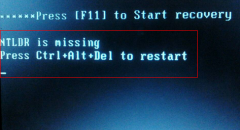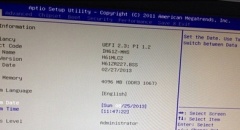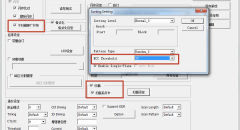PE启动U盘破解Windows系统的登陆密码的办法
时间:2022-04-25 来源:咖咖下载
很多使用电脑里有重要资料的朋友喜欢给电脑加个windows系统登陆密码,来保证电脑里的资料安全。但是很多朋友记性不是很好或者因为其他不可知的原因忘记或记不清登陆密码。
那么如何解决这个问题呢?其实深度PE迷你制作工具是自带破解windows登陆密码功能的,我们可以使用深度迷你PE制作工具来破解或绕过开机登陆密码的。下面辉哥教大家如何使用深度迷你PE制作工具来破解或绕过开机登陆密码的方法。
1.下载深度迷你U盘制作工具.安装完成后进入PE选择界面。选择第九项运行“windows登陆密码破解菜单”
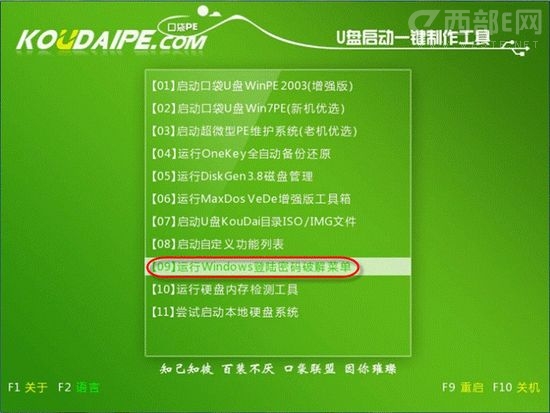
2. 进入“windows登陆密码破解菜单”菜单后我们可以看到这里有三个选项。分别为清除windows登陆密码、绕过windows登陆密码和返回深度U 盘PE启动主菜单。如果需要修改密码我们选择第一项,绕过登陆密码选择第二项,如果不想进行任何操作我们返回主界面即可。这里我们以清除windows登陆密码为例,进行演示。
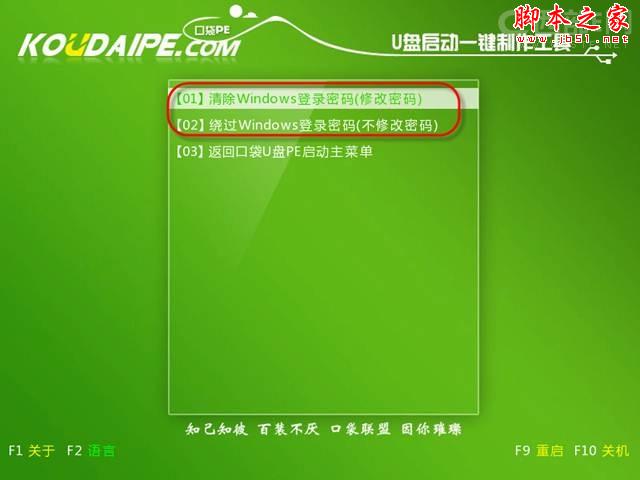
3.选择第一项进入windows系统密码清除工具,按照如图所示的方法进行操作。在选择序号中选择需要清理的分区,一般开机密码都是保存在windows系统所在分区的。这里我们输入数字“1”。点击回车键。如不需操作,按键盘上的ESC键退出。
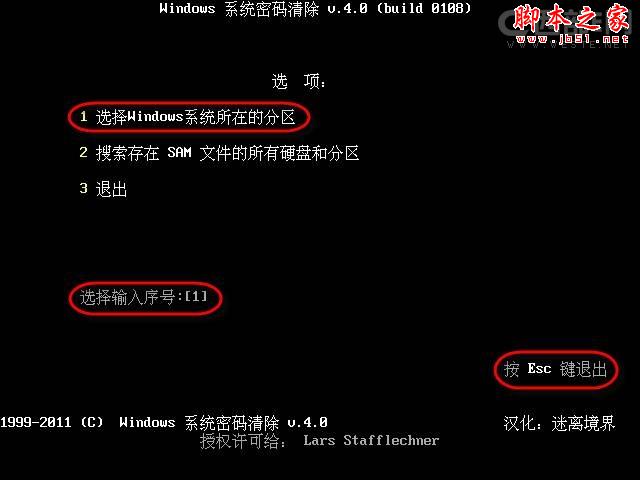
4.接着进入系统分区选择界面。第一个盘符一般为U盘盘符,下面的盘符为电脑上分区的盘符。一般电脑上的第一个分区为系统分区,即图中序号1表示的分区,我们输入数字“1”,点击回车即可。
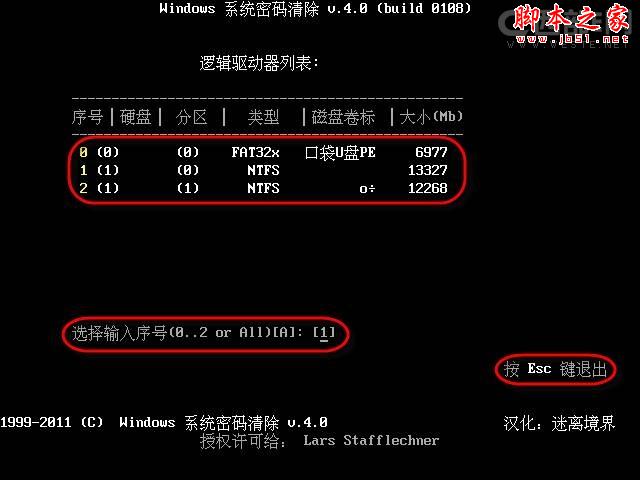
5.windows系统密码清除器将自动进行搜索并找到相应的数据库,我们点击回车继续开始。
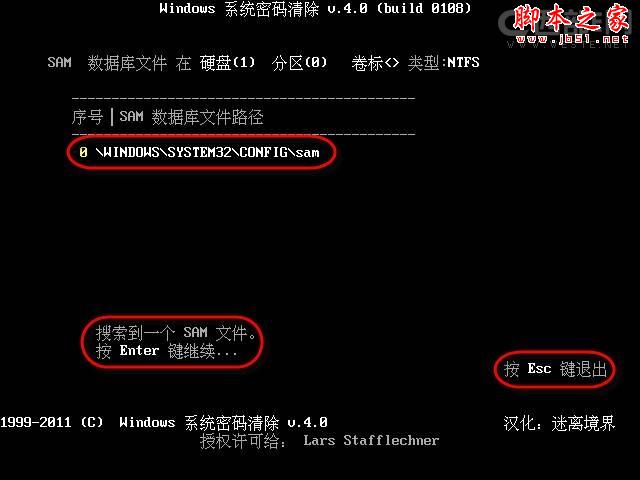
6.耐心等待后,将搜索到各个分区带有密码的列表。我们可以根据实际需要进行密码破解。这里以序号0为例。在下方“选择输入序号”处输入“0”,点击回车即可。
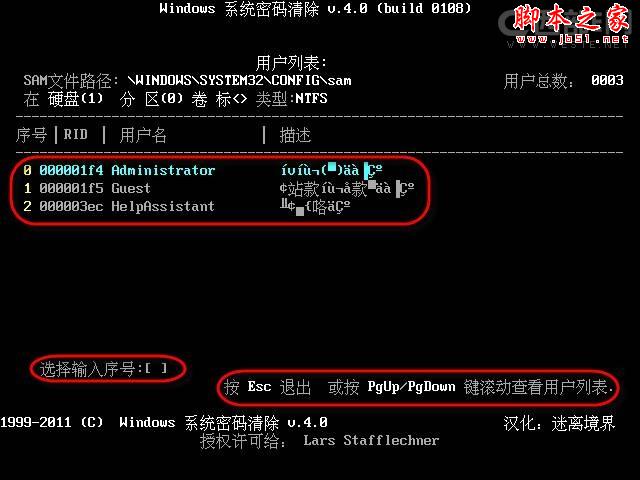
7.接着界面出现一些属性选项,我们选择“清除此用户的密码”(黄色文字处),点击键盘上的“Y”键进行清除登陆密码操作。

8.以上步骤完成后,系统密码即可清除,下面是清除完毕后的效果图。
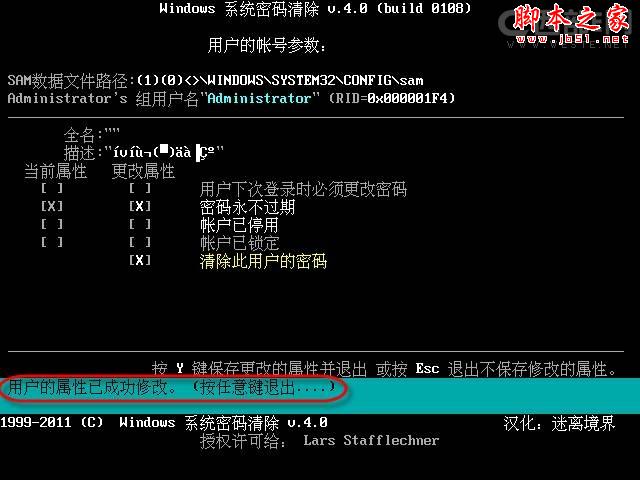
到此,使用深度迷你启动U盘绕过/删除Windows操作系统登陆密码的教程结束。如果你忘记了开机密码,那么赶快下载我们的深度U盘PE制作工具进行密码破解吧!
相关内容
-
-
2022/04/25
U盘量产前的准备工作 -
2022/04/25
映泰主板BIOS修改IDE、AHCI硬盘模式和u盘启动办法 -
2022/04/25
微星笔记本bios设置u盘启动的步骤办法详细教程
-
-
银灿主控的U盘量产时应该怎么调整ECC?
银灿主控的U盘应该如何调ECC呢?之所以要调ECC,那么是为了让U盘没有坏块。如果按照普通模式量产成功的U盘,可能还有很多坏块,而这样量产的U盘是通不过urwtest容量测试的。注意:很...
2022/04/25
-
怎么恢复U盘里面的文件?U盘里的文件不见啦?
如今,U盘确实给我们带来很多的方便,但有时也让我们烦恼,因为工具难免会出现问题。有用户在使用U盘的时候,发现U盘中的文件不见了,这该如何是好。下面U大侠小编就给大家介绍...
2022/04/25
系统教程栏目
栏目热门教程
人气教程排行
站长推荐
热门系统下载
- 1 深度技术Ghost Win7 SP1 x64 v2021全新系统
- 2 电脑公司Ghost Win10 64位装机版 v2020.06
- 3 新萝卜家园Ghost Win7 SP1 x64 v2021全新系统
- 4 GHOST XP SP3 装机专业版 v2021最新版
- 5 雨林木风 Ghost Win7 SP1 x64 v2021全新系统
- 6 电脑公司 Ghost Win7 SP1 X64 V2021全新系统
- 7 雨林木风 Ghost Win7 SP1 x86 v2021全新系统
- 8 深度技术Ghost Win7 SP1 64位 v2021全新系统
- 9 番茄花园 Ghost Win7 SP1 X64 v2021全新系统
- 10 深度技术Ghost Win7 SP1 32位 v2021全新系统